마스크를 사용하여 레이어에서 원하지 않는 부분을 숨길 수 있습니다(자르기). 이미지, 동영상, 텍스트 등 모든 유형의 레이어에 사용할 수 있습니다.
마스크 만들기
레이어 마스크를 만들려면 스테이지에서 레이어를 두 번 탭하여 옵션 팝업을 연 다음 효과 목록에서 마스크를 탭하여 마스크 옵션을 표시합니다.
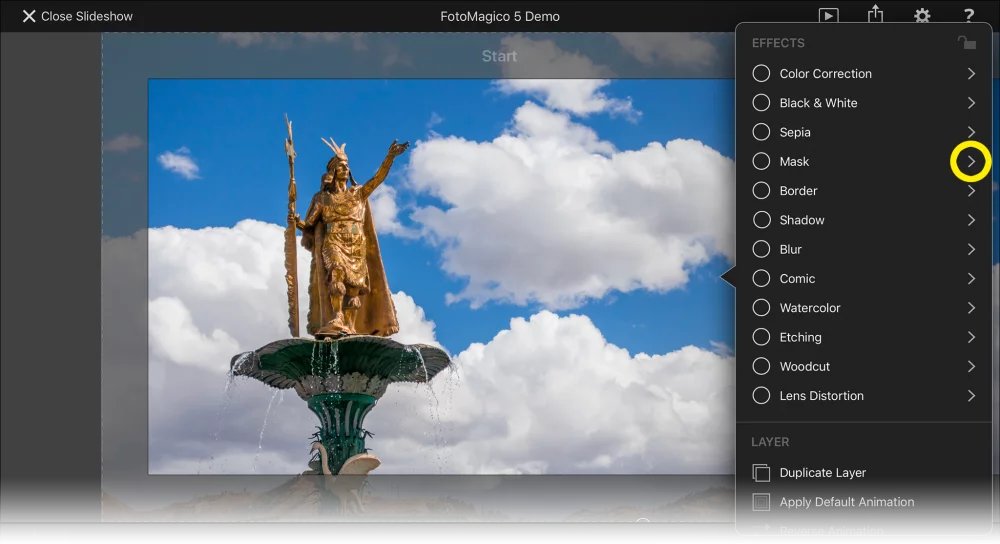
상단의 아이콘은 일반적으로 사용되는 정적(애니메이션이 없는) 마스크(예: 스테이지 왼쪽)를 만들기 위한 바로 가기 아이콘입니다. 이 아이콘 중 하나를 탭하면 선택한 레이어에 해당하는 마스크를 만들 수 있습니다.
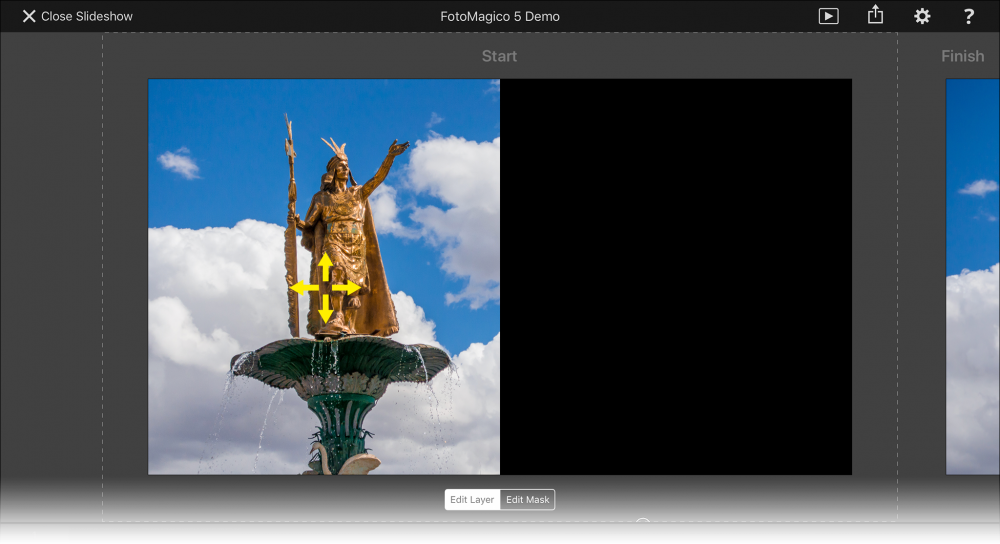
스테이지에서 레이어를 이동하여 새로 만든 마스크 내에 이미지를 배치할 수 있습니다.
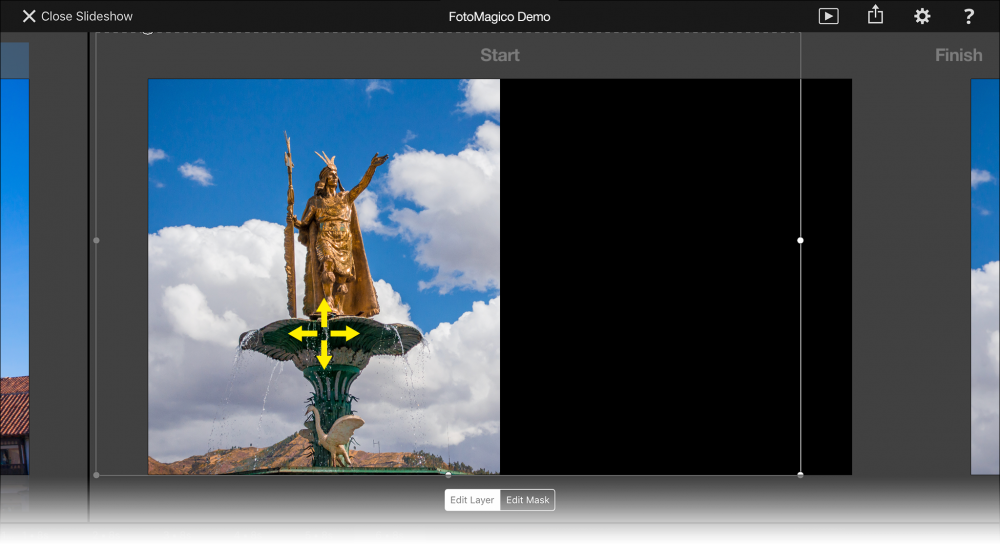
마스크 편집하기
마스크된 레이어를 선택하면 스테이지에 토글이 표시됩니다. 기본값은 레이어 편집입니다. 마스크 편집으로 전환하면 레이어 선택 프레임이 파란색으로 바뀌고 레이어 대신 마스크를 이동, 확대/축소 또는 회전할 수 있습니다.
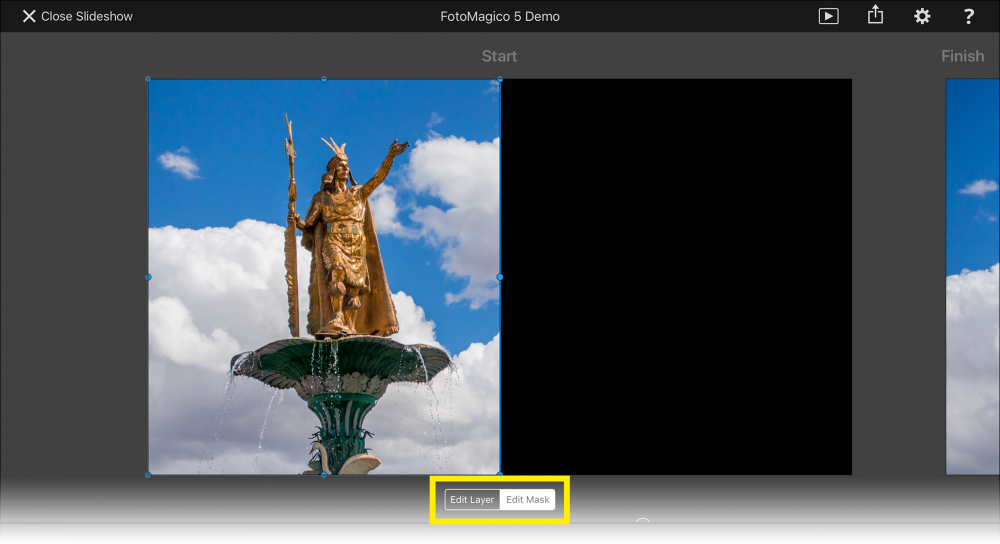
마스크 옵션을 열고 값을 숫자로 입력하여 마스크 모양, 크기 및 흐림을 편집할 수도 있습니다.
마스크 사용 예시
마스크는 레이어 자체와 독립적으로 위치, 확대/축소, 회전 및 애니메이션을 적용할 수 있습니다. 따라서 다양하고 흥미로운 효과를 낼 수 있는 가능성이 열립니다:
- 세로 이미지는 전통적으로 슬라이드쇼(가로 프레젠테이션 매체)에서 사용하기 어려웠습니다. 완전히 보이는 세로 이미지를 확대하면 움직이는 레이어 가장자리가 보기 흉하게 나타납니다. 이를 방지하려면 움직이는 레이어 가장자리가 잘리도록 직사각형의 비애니메이션 마스크를 적용하면 됩니다.
- 여러 이미지를 동시에 볼 수 있는 분할 화면. 포토매지코는 미리 빌드된 몇 가지 분할 화면 효과를 제공합니다. 스니펫 브라우저.
- 여행 지도 효과: 아래쪽 이미지 레이어에는 지도가 표시되고 위쪽 이미지 레이어에는 여행 경로를 나타내는 선이 포함된 투명한 PNG 이미지가 표시됩니다. 위쪽 레이어에 마스크를 추가하고 해당 마스크에 애니메이션을 적용하여 선이 서서히 드러나도록 하면 여행 경로 선에 애니메이션이 적용되는 효과를 얻을 수 있습니다.
